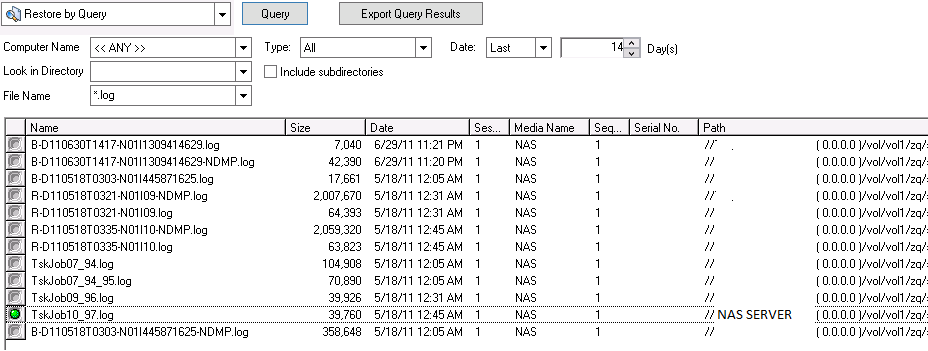Présentation des agents et des options de Arcserve Backup › Utilisation des Options › Option NAS NDMP › Utilisation de l'option › Gestion des opérations de restauration › Méthodes de restauration › Restauration par requête
Restauration par requête
La restauration par requête permet de restaurer des fichiers si vous connaissez le nom du fichier ou du répertoire en question. La restauration par requête est très utile dans les cas suivants :
- Vous connaissez le chemin d'accès complet, une partie du chemin d'accès ou uniquement le nom du fichier ou du répertoire à restaurer.
- L'ordinateur à partir duquel les données ont été sauvegardées ou le média vers lequel les données ont été sauvegardées est inconnu.
Pour restaurer des données par requête, le moteur de bases de données doit être en cours d'exécution. Tant que les informations sur les fichiers et répertoires sont consignées dans la base de données, vous pouvez utiliser cette vue pour sélectionner les fichiers à restaurer.
Suivez ces étapes:
- Ouvrez le gestionnaire de restauration. Dans la liste déroulante de la vue source, sélectionnez Restauration par requête.
- Spécifiez les critères de recherche conformément aux directives suivantes:
- La restauration par interrogation ne respecte pas la casse.
- Cette boîte de dialogue utilise les conventions types8.3. Par exemple, si vous tapez *.log dans le champ du nom de fichier, tous les fichiers dont l'extension est .log s'affichent.
- Dans la liste déroulante Nom de l'ordinateur, si vous sélectionnez Tout, toutes les informations sur la sauvegarde seront recherchées sur tous les ordinateurs. Si vous choisissez un ordinateur en particulier, seules les données de cet ordinateur feront l'objet d'une recherche.
- Définissez un nom de fichier ou des caractères génériques dans la case Nom de fichier.
- Une entrée de répertoire doit être une chaîne correspondant exactement et commençant par la lettre de l'unité.
- Les espaces à droite ou à gauche ne sont pas autorisés dans les chaînes de nom de fichiers ou de répertoires.
- Si vous cochez Inclure les sous-répertoires, cela revient à ajouter un astérisque * à la fin de la chaîne du répertoire.
Pour effectuer une recherche dans la base de données Arcserve, cliquez sur Interroger.
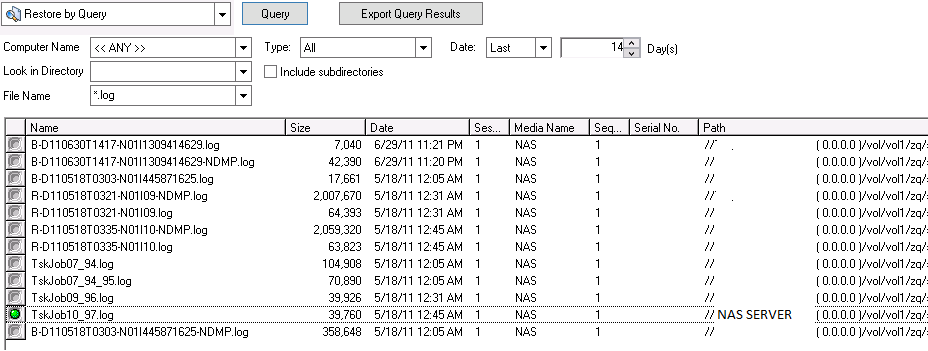
- Sélectionnez les fichiers et les répertoires que vous souhaitez restaurer en double-cliquant sur leur nom.
Remarque : Un indicateur de couleur verte apparaît lorsqu'un fichier ou un répertoire est sélectionné.
- Dans la barre d'outils, cliquez sur Soumettre pour ouvrir la boîte de dialogue Soumettre le job.
- Dans la boîte de dialogue Soumettre le job, remplissez les champs requis pour la restauration des données.
Copyright © 2015 .
All rights reserved.
 
|
|